Solicitando novas Unidades e Departamentos
Criação de novo setor ou definição de nova comissão? Saiba como solicitar novas unidades ou departamentos e tenha acesso a recursos, como unidade de processo Sei!, lotação de servidores e alocação de bens permanente e material de consumo, cuja gestão depende diretamentamente do organograma.
#FicaDica: Este manual está disponível na criação de Solicitações no Módulo de Organograma do e-Estado: acesse-o pelo botão (?) Ajuda que consta na parte superior da tela!
Criar estrutura: nova solicitação
No Módulo de Organograma (Organograma) do e-Estado, acesso o Menu Solicitações (submenu Criação) para visualizar e criar uma novas solicitações.
Para criação de novas unidades ou departamentos existem dois tipos de solicitação. Confira:
- Criação de Nova Estrutura Organizacional: a solicitação vem em branco. Nesse caso é necessário criar uma unidade e então montar sua hierarquia; e,
- Complementar / Adicionar à Estrutura Atual: a solitação traz a hierarquia atual. Nessa caso basta selecionar a ramificação da hierarquia desejada e adicionar a nova unidade ou departamento.
Atenção! Não é possível editar qualquer item da hierarquia quando da criação. Saiba mais aqui sobre Alteração / Extinção na Estrutura Atual!
Para criar uma nova solicitação, clica no botão + Adicionar na barra de contexto (barra verde) e preencha o formulário que se abre com as seguintes informações:
-
Unidade: Selecione a unidade que servirá como base da solicitação. No caso de solicitação do tipo Complementar / Adicionar à Estrutura Atual, a hierarquia a ser exibida será da unidade selecionada;
-
Tipo de solicitação: Escolha Criação de Nova Estrutura Organizacional ou Complementar / Adicionar à Estrutura Atual, conforme explicado acima;
-
Tipo de normatização: Escolha o tipo de norma que fundamenta a solicitação: Lei, Decreto ou outro ato interno (Resolução, Regimento Interno, etc.);
-
Número da norma: Número do Ato Administrativo;
-
Data da norma: Data do Ato Administrativo;
-
Número do DOE: Número do Diário Oficial do Estado;
-
Data do DOE: Data de publicação do DOE;
-
Página do DOE: Página DOE onde está publicado a norma. A página do DOE é um dado opcional;
-
Link do DOE: Link para a página do DOE. O link do DOE é um dado opcional.
Veja abaixo como é simples criar uma nova solicitação.
Detalhando uma solicitação
Após a criação da solicitação, a página de detalhes é carregada exibindo as informações cadastradas no momento da criação.
Tome nota! A Estrutura Organizacional (Organograma) da unidade escolhida no momento da criação da solicitação também é exibido para fins de exploração, exceto quando o tipo da solicitação for Criação de Nova Estrutura Organizacional.
Tenha um panorama da tela de detalhes com a animação abaixo.
Como se percebe na animação acima, a barra de contexto da tela (barra verde) é composta pelos seguintes botões de ação:
- Voltar: volta a lista de solicitações;
- Editar: dados da norma/base legal da solicitação;
- Enviar para análise: envia a solicitação para a análise de um homologador;
- Arquivar: arquiva a solicitação;
- Nova Unidade: adiciona uma nova unidade;
- Novo Departamento: adiciona um novo departamento;
- Histórico: exibe o histórico de movimentação da solicitação.
Editando a solicitação: norma/base legal
Para editar uma solicitação, clica no botão Editar na barra de contexto da tela de detalhes da solicitação.
Edite os dados relativos a norma, bem como sua publicação, e clica em salvar.
Atenção! Dados relativos a unidade, tipo de solicitação e tipo de normatização não editáveis.
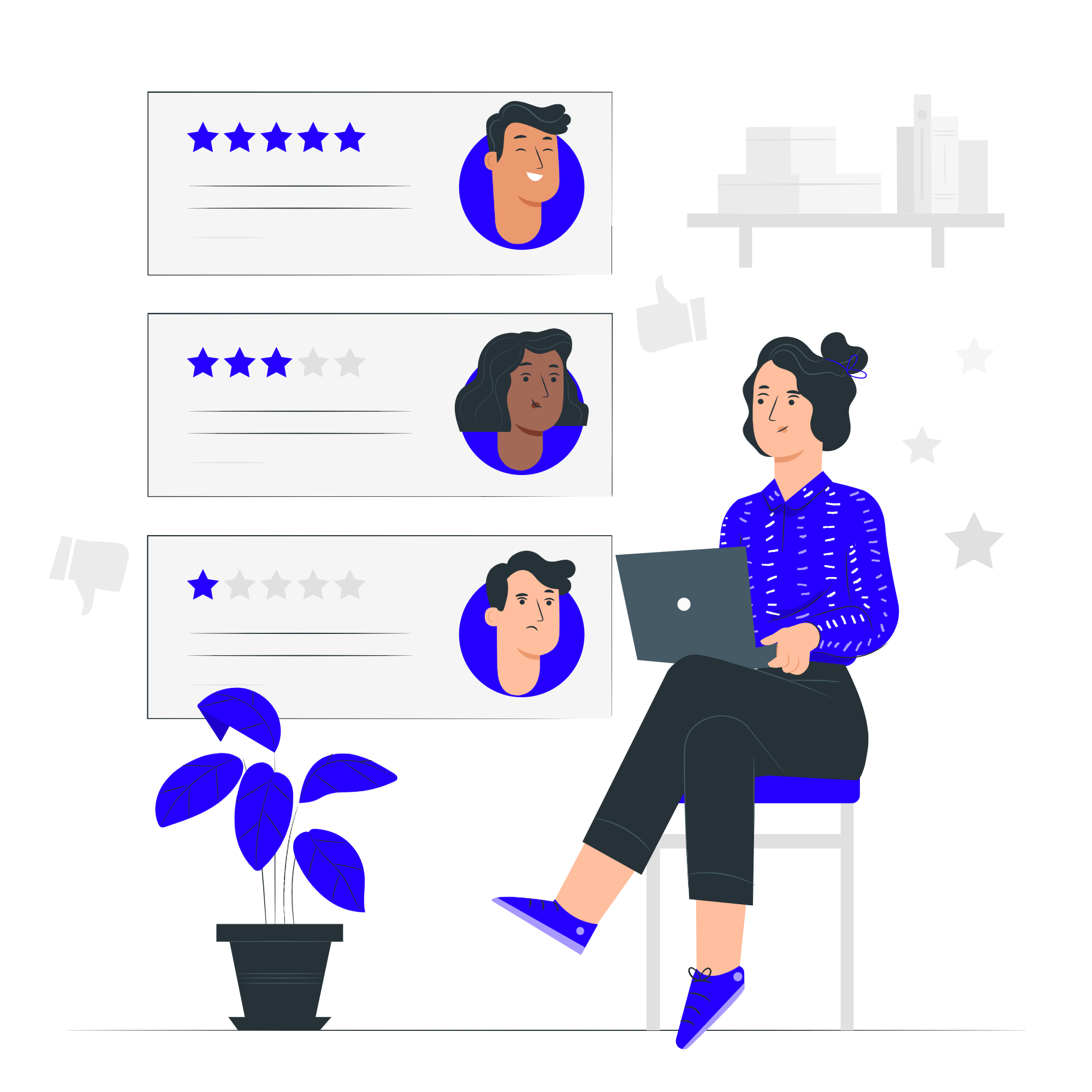 Cadastro 5 ⭐?
Cadastro 5 ⭐?
Agora ficou mais fácil complementar os cadastros dos servidores com máximo de informações possíveis; mas, caso encontre alguma dificuldade, entre em contato com nosso time de atendimento por meio desse link (abertura de chamados) ou acesse aos demais Manuais e Tutoriais.
Ah! Ajude-nos a melhorar o e-RH enviando sua sugestão de melhoria nesse link (Que tal..., Que bom..., Que pena...).
© 2021 Governo do Estado de Rondônia - Todos os Direitos Reservados. As animações e imagens do e-RH foram feitas no próprio sistema usando dados fictícios. Illustration by Freepik Storyset.


